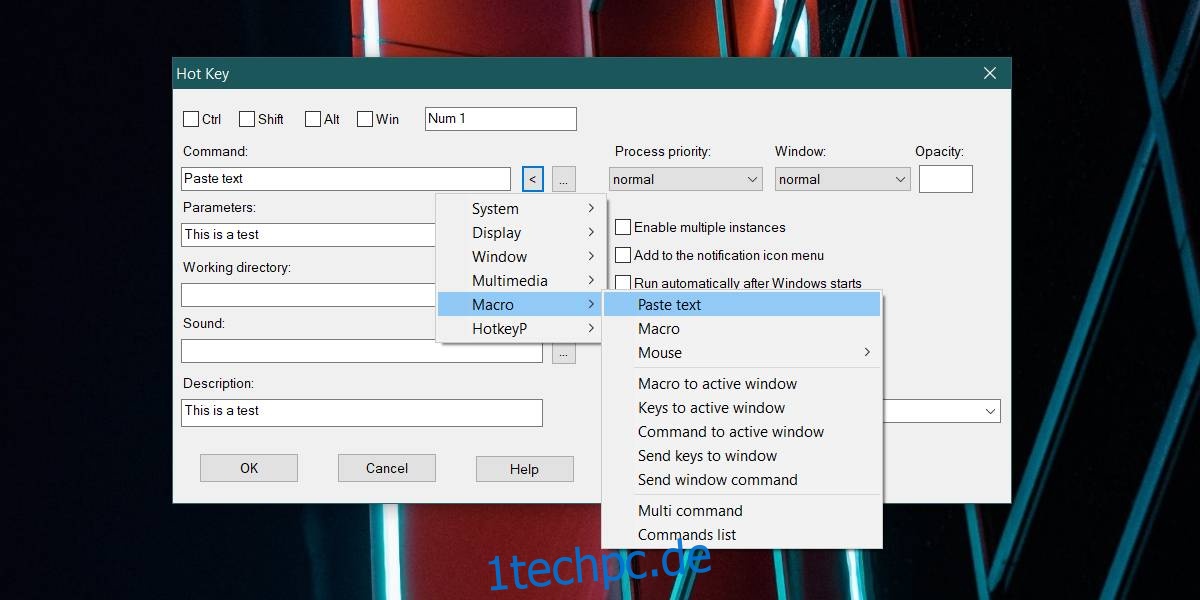Kopieren/Einfügen funktioniert sowohl über das Kontextmenü als auch über Tastaturkürzel. Mit dem neuen Clipboard History Feature in Windows 10 1809 ist die Grundfunktion nun nützlicher. Das heißt, es sind immer noch viele Klicks und Taps. Wenn Sie im Laufe eines Tages oft denselben Text immer wieder eingeben müssen, ist es möglicherweise viel effizienter, stattdessen Textausschnitte mit Tastaturkürzeln einzufügen. Sie können einem eigenen Textausschnitt verschiedene Schlüssel zuweisen. Alles, was Sie tun müssen, ist eine Taste zu drücken und ein ganzer Satz wird eingefügt. Sie müssen den Ausdruck nicht jedes Mal auswählen oder von irgendwoher kopieren, wenn Sie ihn einfügen müssen.
Textausschnitte mit Tastaturkürzeln
Um Textausschnitte mit Tastaturkürzeln einzufügen, müssen Sie herunterladen eine kostenlose App namens HotKeyP. Extrahieren Sie den gezippten Ordner und führen Sie die Datei HotkeyP.exe darin aus.
Klicken Sie auf die Schaltfläche Hinzufügen, um den Textausschnitt hinzuzufügen und ihm eine Tastaturtaste zuzuordnen. Auf dem Hinzufügen-Bildschirm müssen Sie zunächst auf die kleine Pfeilschaltfläche neben dem Eingabefeld unter Befehl klicken. Gehen Sie zu Makro > Text einfügen. Geben Sie als Nächstes unter Parameter das Snippet ein, das Sie einfügen möchten. Schauen Sie zuletzt ganz oben nach und klicken Sie in das leere Eingabefeld. Tippen Sie auf die Taste, die Sie zum Einfügen des Textes verwenden möchten.
Es ist optional, aber Sie sollten ihm auch eine Beschreibung geben, damit es später bei Bedarf einfacher bearbeitet/verwaltet werden kann.
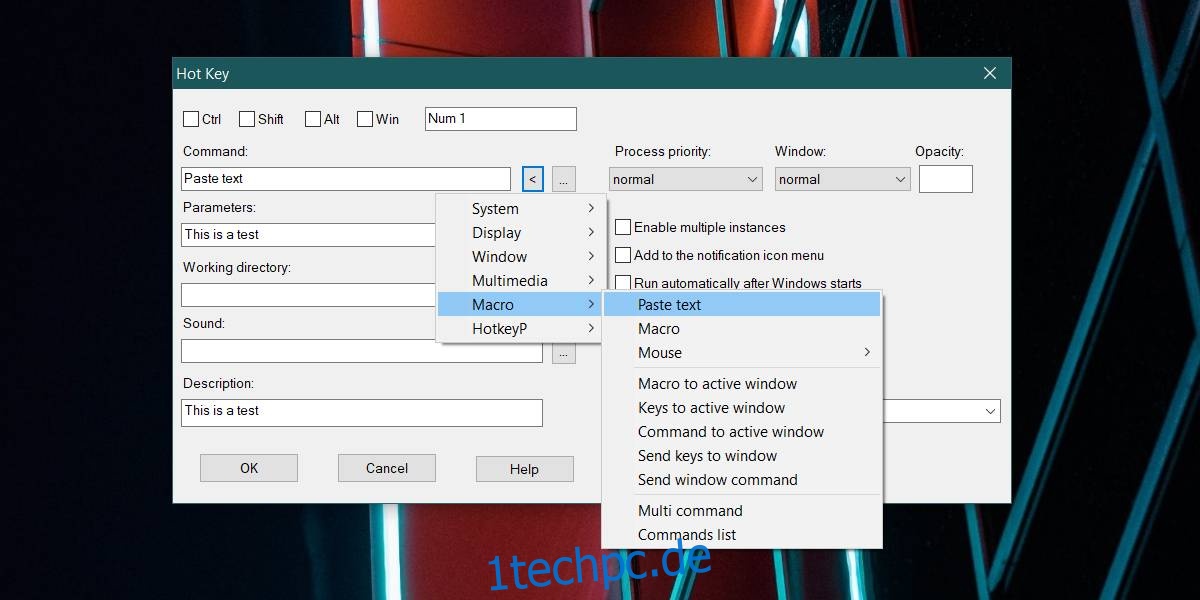
Klicken Sie auf OK und kehren Sie zur Hauptoberfläche der App zurück. Schließen Sie die App und navigieren Sie zu einer beliebigen App, mit der Sie Text eingeben können, z. B. Notepad. Tippen Sie auf die Taste und das gesamte Snippet wird eingefügt.
Schlüssel pflücken
Es versteht sich von selbst, dass Sie keine der Buchstabentasten einem Textausschnitt zuweisen können, da Sie sonst am Tippen hindern. Sie können jedoch den Nummernblock Ihrer Tastatur verwenden. Die Zifferntasten oben sind mehr als ausreichend, um die meisten Eingabeanforderungen zu erfüllen. Sie können auch die Escape-, Tab-, Caps-, Insert-, Delete-, PageUp-, PageDown-, Home- und End-Tasten verwenden. Zusammen sollten die Schlüssel ausreichen, um die Snippets abzudecken, die Sie einfügen müssen.
Wenn Sie immer noch zu kurz kommen, können Sie die Funktionstasten verwenden und als letzten Ausweg andere Tasten mit der Strg-, Alt-, Umschalt- und Win-Taste kombinieren. Der Grund, warum wir dies nicht empfehlen, ist, dass es möglicherweise keine praktikable Lösung ist. Während Tests wurden die Snippets nicht eingefügt, wenn die Taste mit einer der Zusatztasten gekoppelt war. Es ist möglich, dass dies damit zu tun hat, dass die Tastenkombination bereits verwendet wird, also versuchen Sie Ihr Glück damit.